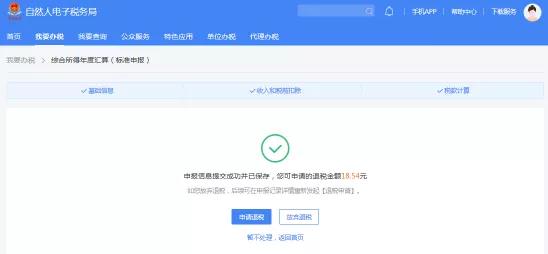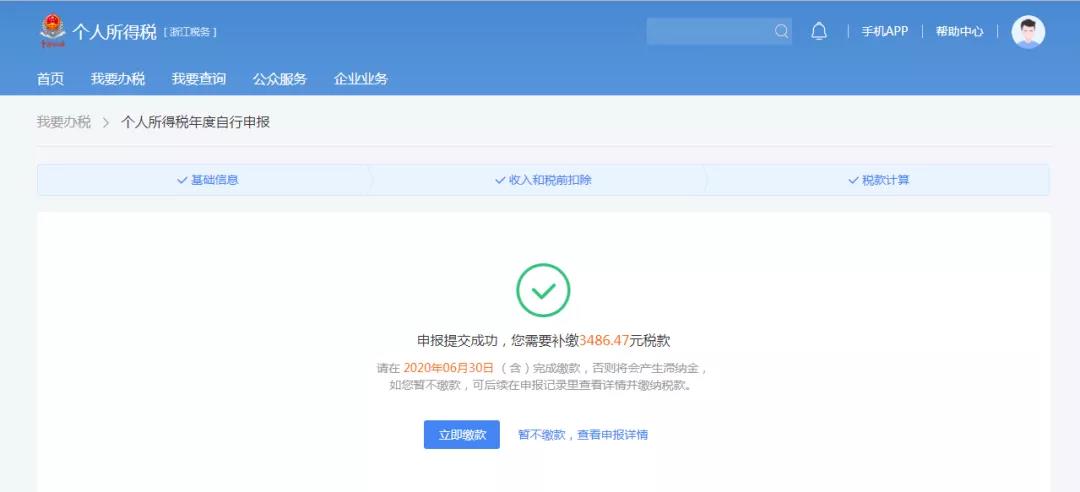疫情期间,提醒各位纳税人、缴费人尽量通过电子税务局、手机APP等网上办税渠道进行涉税事项办理。为方便纳税人足不出户办理个税汇缴事项,现在为大家带来Web端个税汇缴一般申报。
电脑端如何进行个税汇算一般申报?
第一步
首先通过国家税务总局xx省税务局网站首页进入“自然人税收管理系统”或者直接搜索“自然人电子税务局”,进入后登录方式分为“扫码登录”和“密码登录”两种,自然人在注册完成后可以通过手机APP进行扫码登录,也可以使用账户密码登录。
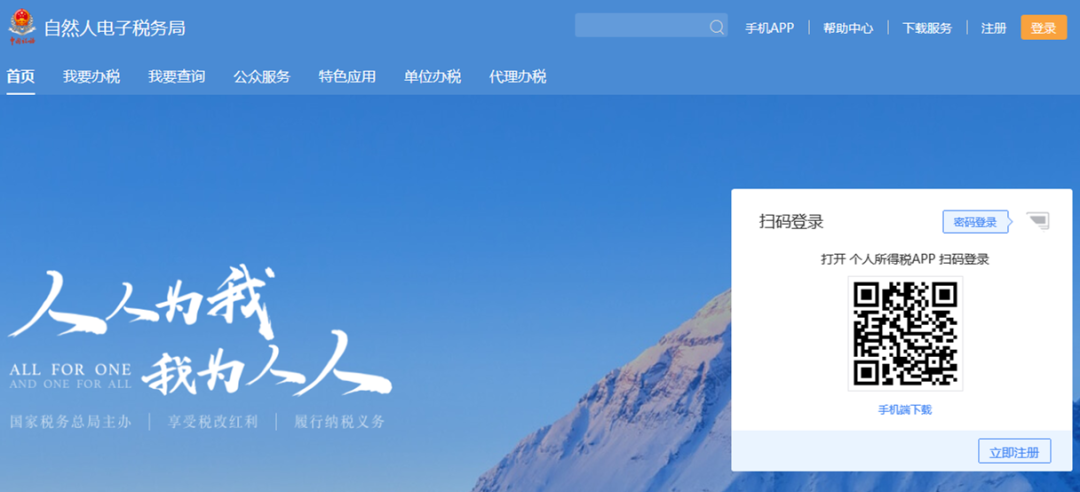
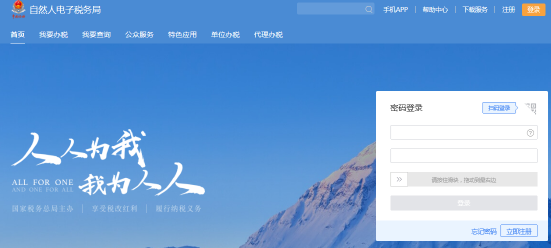
第二步
登录成功后,点击右上角的“完善个人信息”,进入后点击左下方“银行卡”,在点击右上方的“添加”按键,添加一张本人正常使用的银行卡(请尽量选择四大行,防止出现退税失败的情况)。
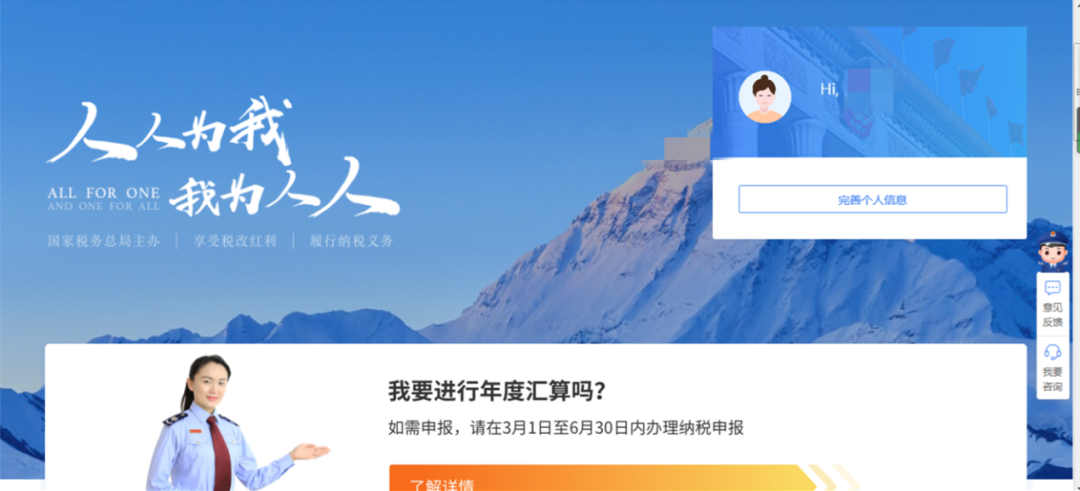
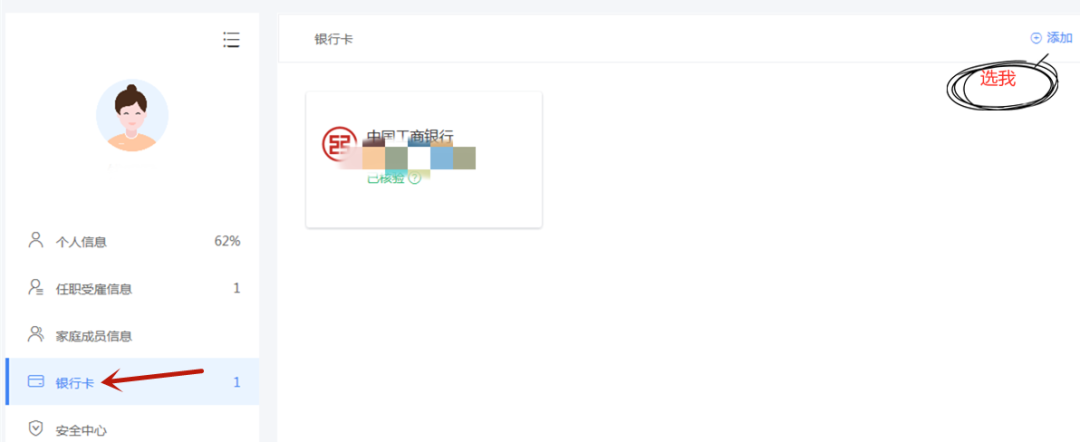
第三步
绑定银行卡成功后,进入首页,点击“综合所得年度汇算”。
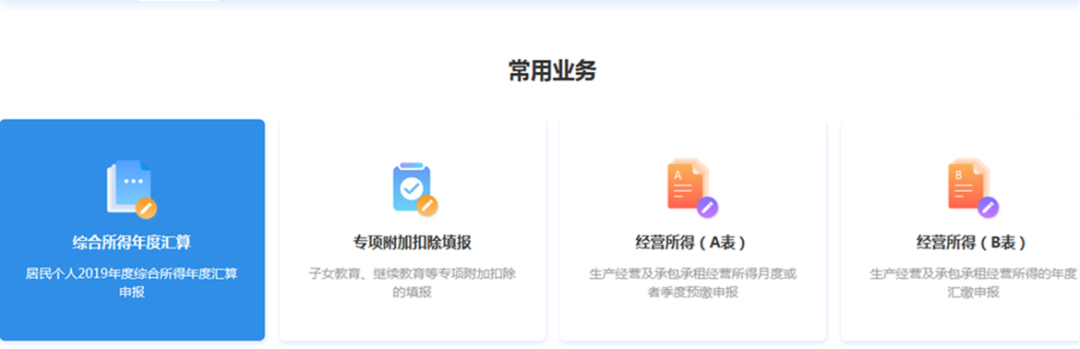
点击“继续申报”;
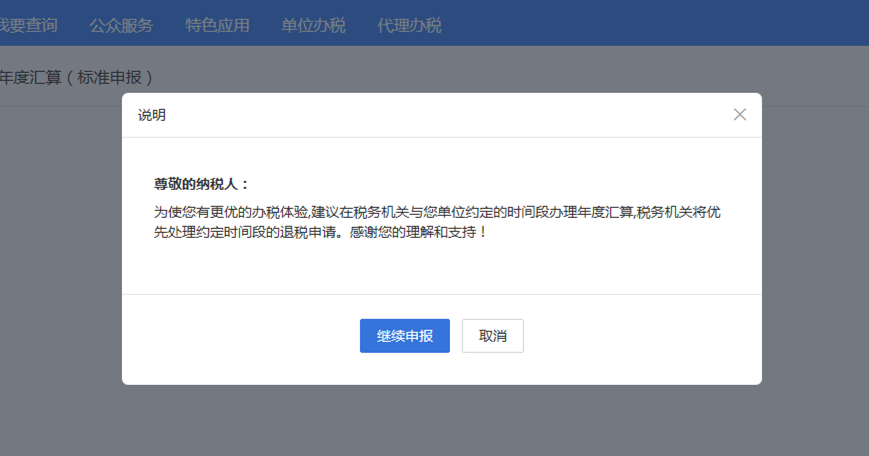
选择填报方式分为“使用已申报数据填写”和“自行填写”两种,正常情况下推荐直接使用已申报数据填写的方式进行申报,您可以在选择使用已申报数据之前点击下方的查看收入纳税详情数据确认已申报信息的准确性。
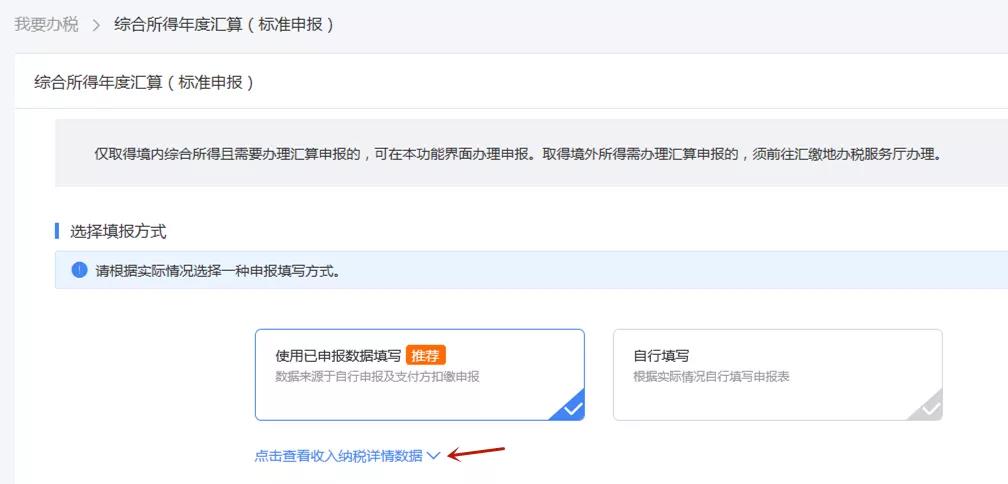
以下为点击查看收入纳税详情数据的页面,可以看到每个月份的申报数据,若对某条收入有异议,可以对此条收入信息进行“申诉”或者“删除”,若确认信息无误后请点击“确定”继续进行申报。
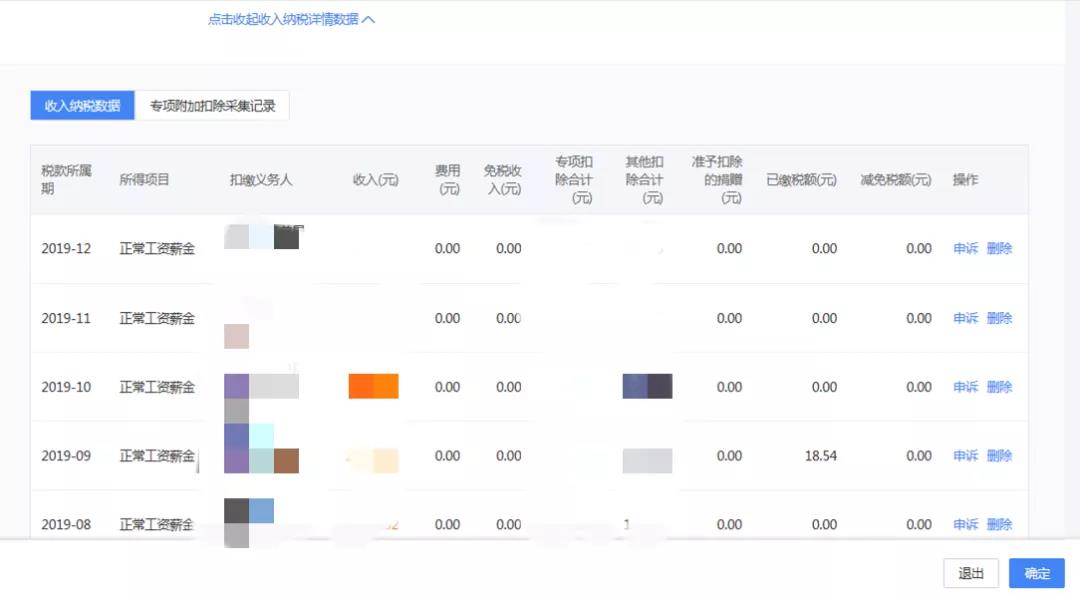
选择“我已知晓并同意”后点击进入申报。
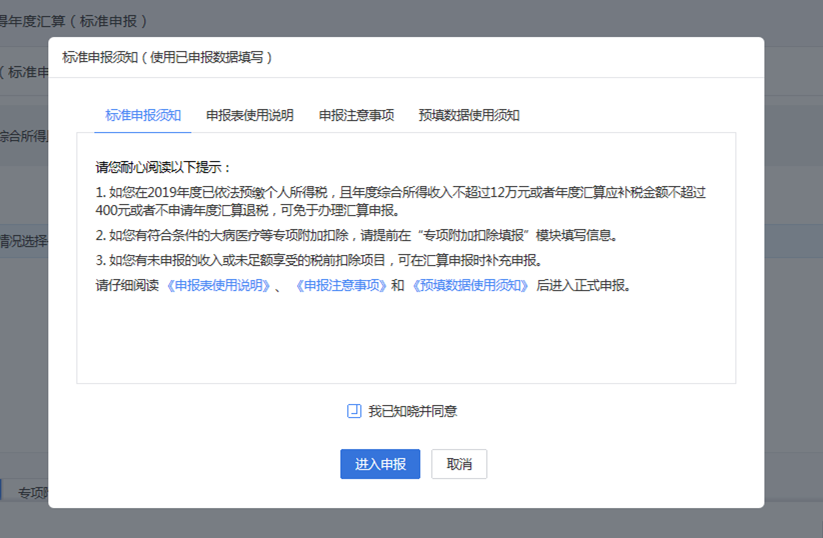
进入申报后首先进入基础信息,汇缴地该如何选择呢?
(1)有任职受雇单位时
如果纳税人纳税年度内有多家任职受雇单位,则下拉框显示多条任职受雇单位,根据选择的任职受雇单位带出主管税务机关;
如果纳税人纳税年度内只有一家任职受雇单位,则下拉框显示任职受雇单位,主管税务机关,不可选择。
(2)无任职受雇单位时
汇缴地可选“户籍地、经常居住地”,地址信息取值于个人信息中的户籍所在地、经常居住地,根据选择相应带出,支持修改。
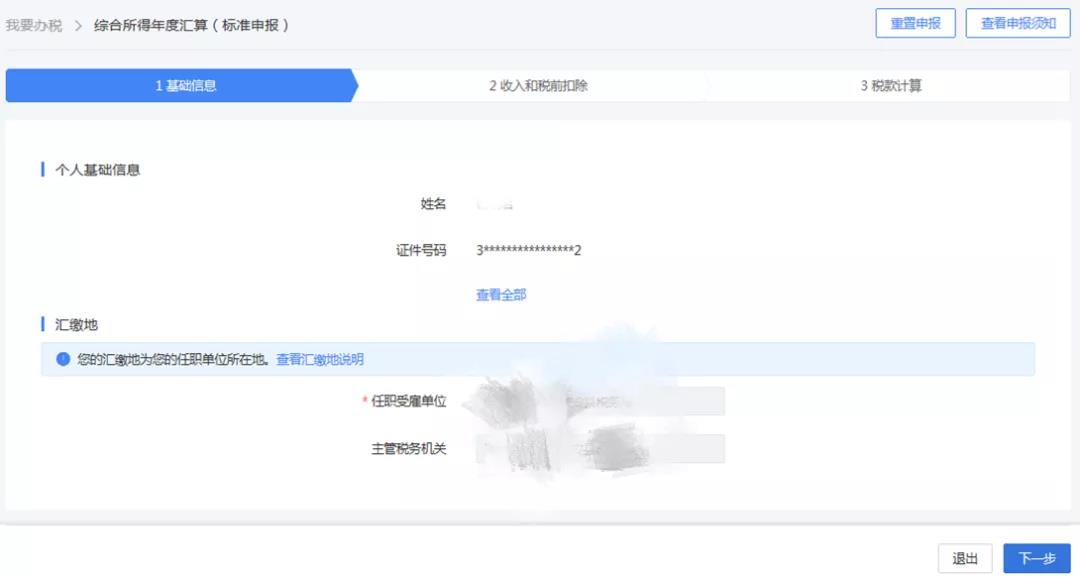
选择汇缴地并确认个人基础信息无误后,点击“下一步”,则跳转到“收入与税前扣除”页面,该页面如下图,包括“收入和税前扣除”以及“应纳税所得额”两大栏。
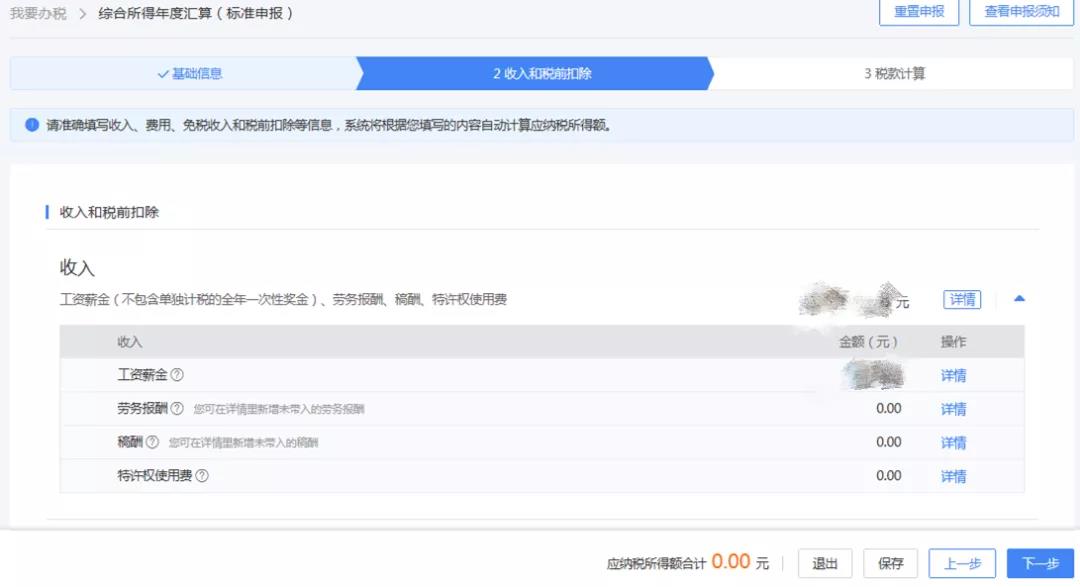
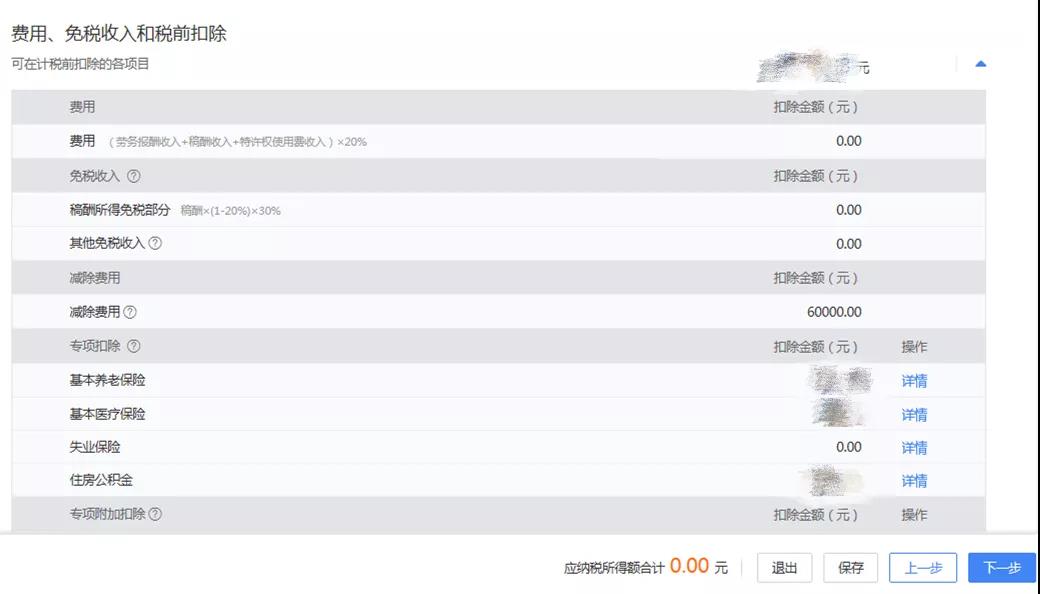
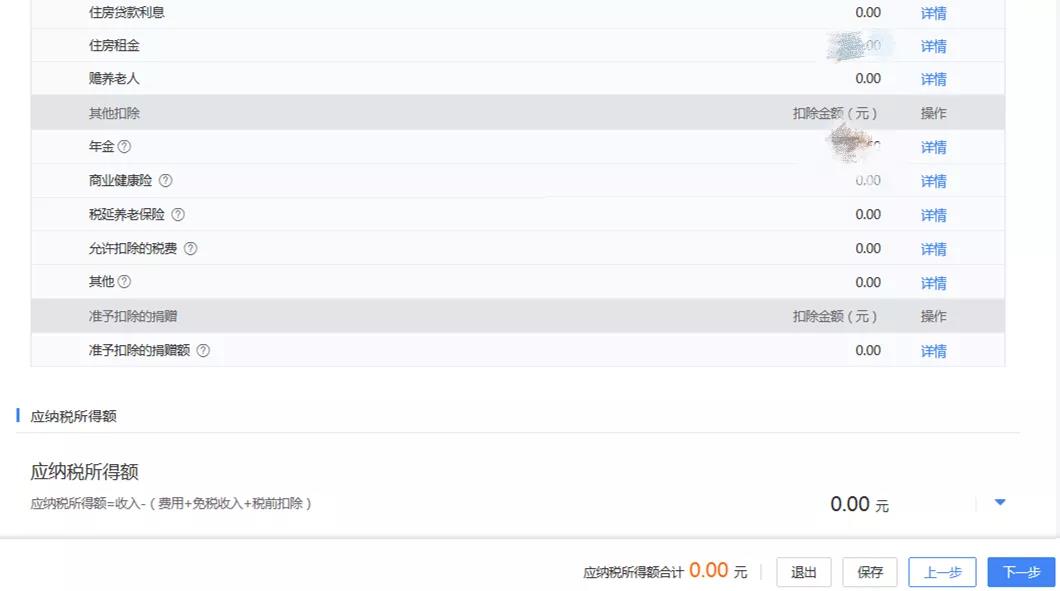
如果想看具体每个月份的收入情况可以点击右侧“详情”,收入详情包括四个页面:工资薪金、劳务报酬、稿酬、特许权使用费。
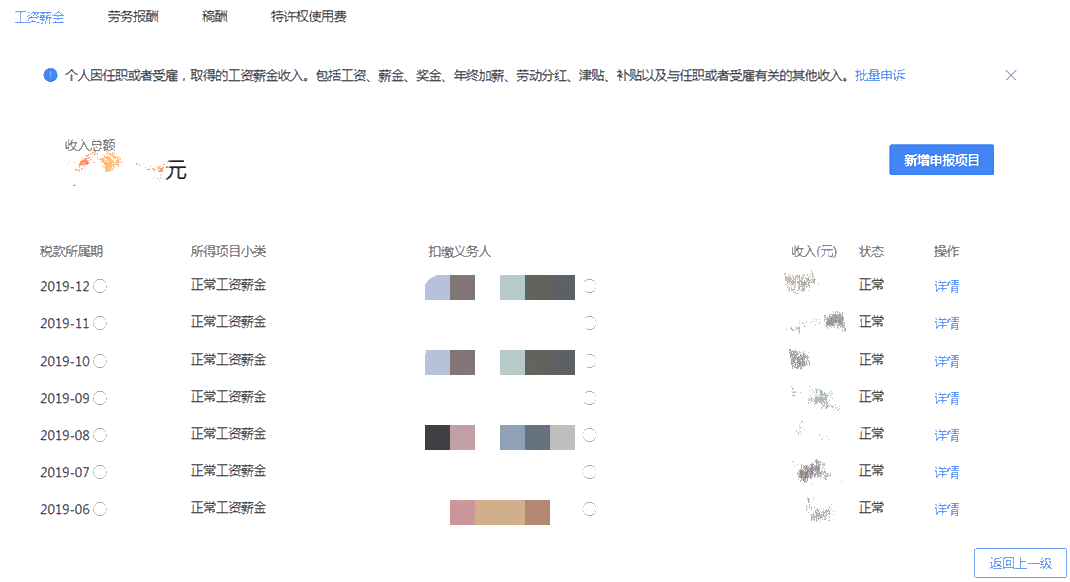
若对某个月份的收入有疑问可点击该月份右侧的“详情”即可看见具体内容,若确定工资有误可以“修改”“申诉”或“删除”。确认后请返回上一级到申报主界面,并继续点击“下一步”。
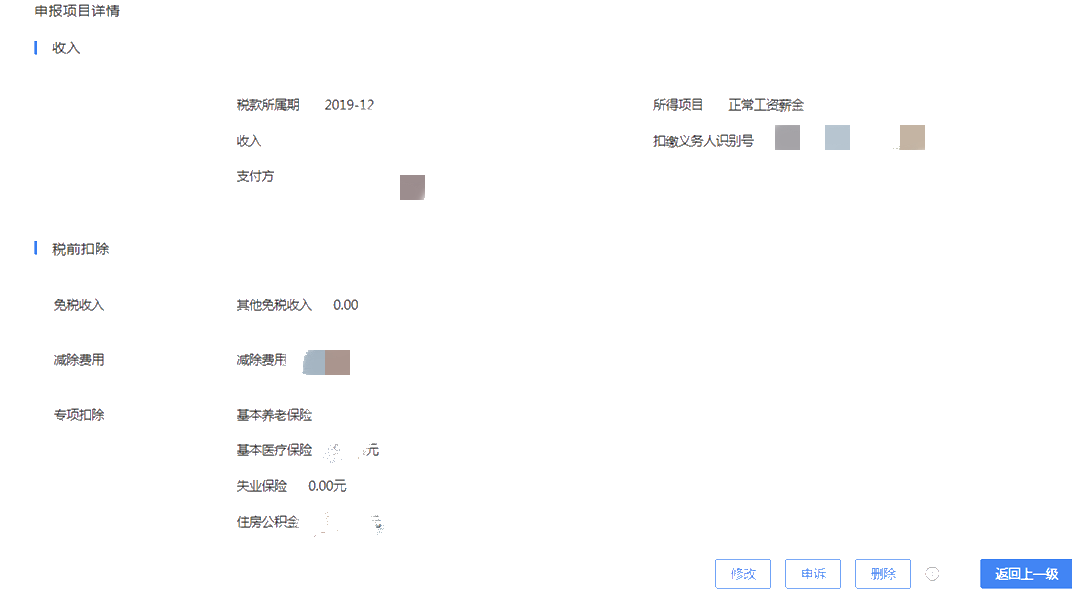
接下来到了税款计算页面,税款计算分为应纳税额、减免税额、已缴税额共三部分。
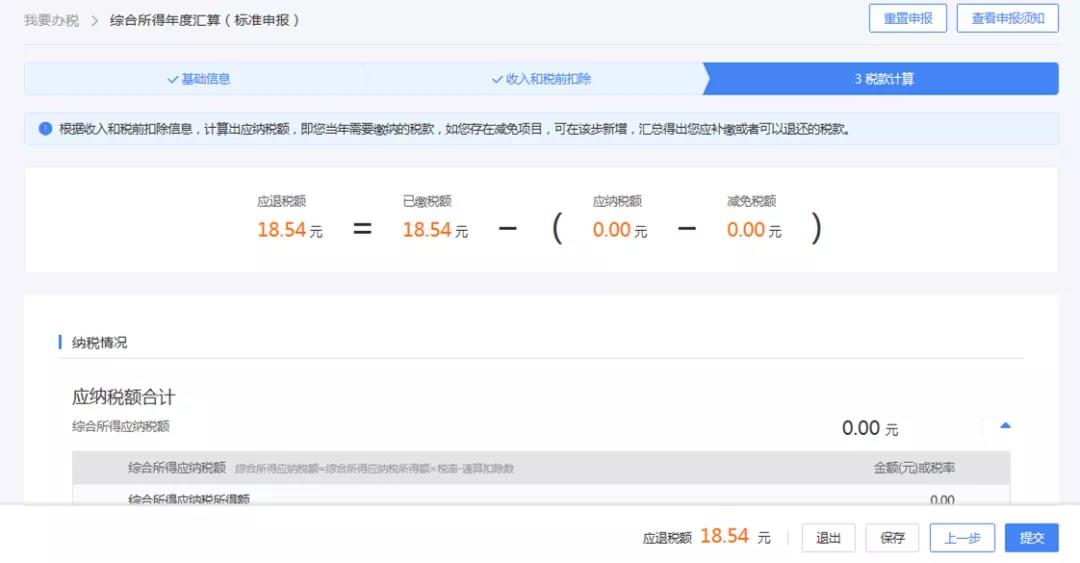
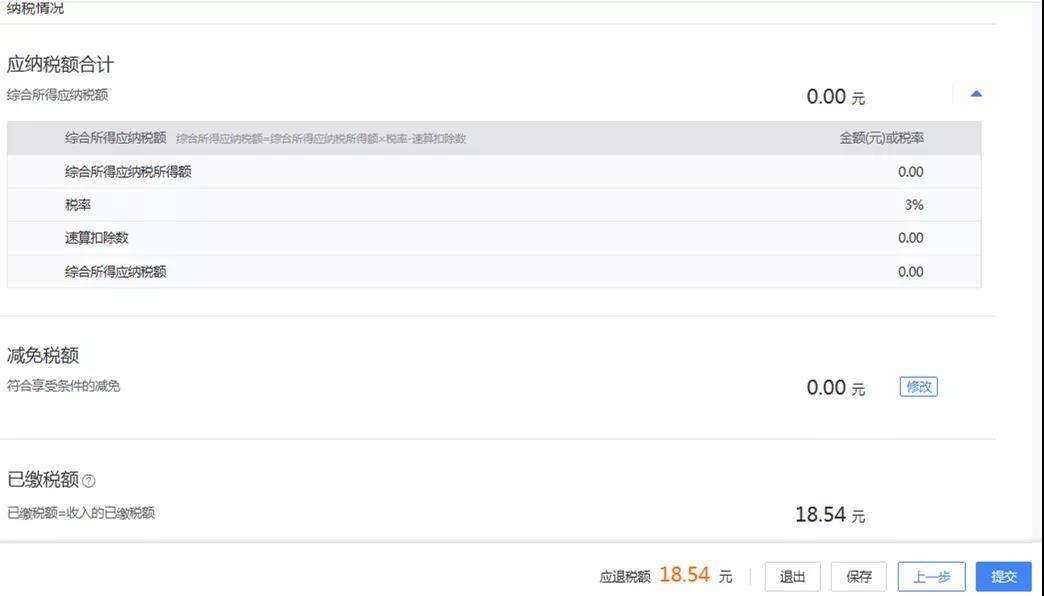
如果减免税额需要修改录入,点击“修改”,则跳转到减免税附表页面,支持新增、修改、删除减免税信息。若申报主界面【收入和税前扣除】的所得项目大类的收入为0时,则减免附表添加减免时,该所得项目对应的所有子类均不可添加,需过滤掉不支持选择,非0时,减免附表、捐赠附表该所得项目对应的所有子类支持选择。另外,减免税额不能大于应纳税额合计。最后返回上一级。
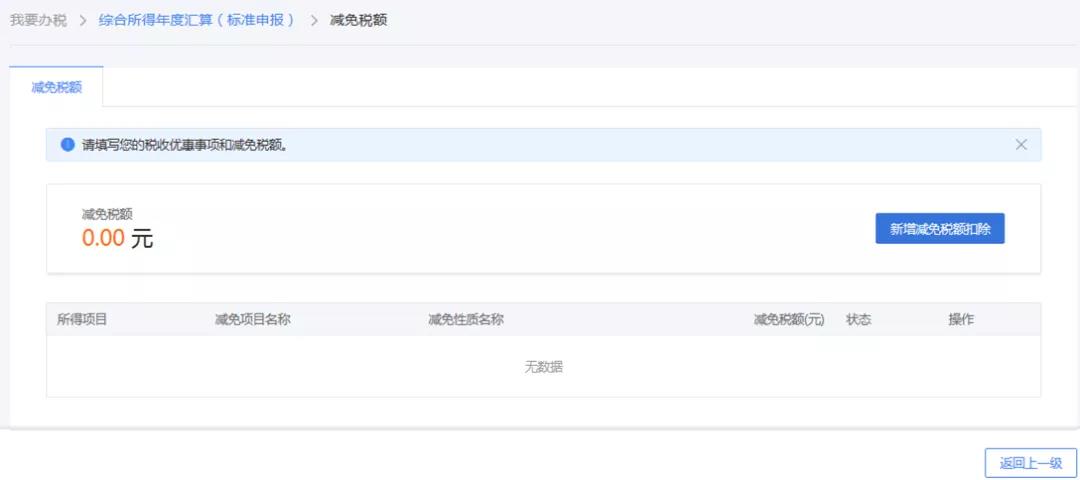
返回申报主界面,点击“保存”按钮后,系统会对纳税人填报的数据进行保存,下次进入申报可以继续填报。
申报数据无误后,点击“提交申报”,申报成功,退税则跳转到申报成功-退税页面,缴税则跳转到申报成功-缴税页面。
(一)如果收入不足12万元且需应补税额或者收入超出12万元但应补税额≤400元,可享受豁免。
满足豁免时,底端按钮如下图, 点击“享受免申报”,则申报完成。

(二)申报成功由退税点击退税按钮,需缴税点击缴税按钮。